QLabel(显示文本)
| 属性 | 说明 |
|---|---|
| text | QLabel 中的文本 |
| textFormat | 文本的格式:Qt::PlainText:纯文本;Qt::RichText:富文本(支持HTML);Qt::MarkdownText:markdown格式;Qt::AutoText:根据文本内容自动决定文本格式 |
| pixmap | QLabel 内部包含的图片 |
| scaledContents | 设为 true 表示内容自动拉伸填充设为 false 则不会自动拉伸 |
| alignment | 对齐方式:可以设置水平和垂直方向 |
| wordWrap | true:文本会自动换行false:文本不会自动换行 |
| indent | 设置文本缩进. 水平和垂直方向都生效 |
| margin | 内部文本和边框之间的边距 |
| openExternalLinks | 是否允许打开⼀个外部的链接 |
| buddy | 给 QLabel 关联⼀个 “伙伴”,点击 QLabel 时就能激活对应的伙伴 |
设置图片自动拉伸
QLabel *l1 = new QLabel(this);
l1->setGeometry(0, 0, 800, 600);
QPixmap q(":/img/1.jpeg");
l1->setPixmap(q);
QLabel *l1 = new QLabel(this);
// 设置内容自动拉伸
l1->setScaledContents(true);
设置了内容自动拉伸的话,图片就会填满 label。
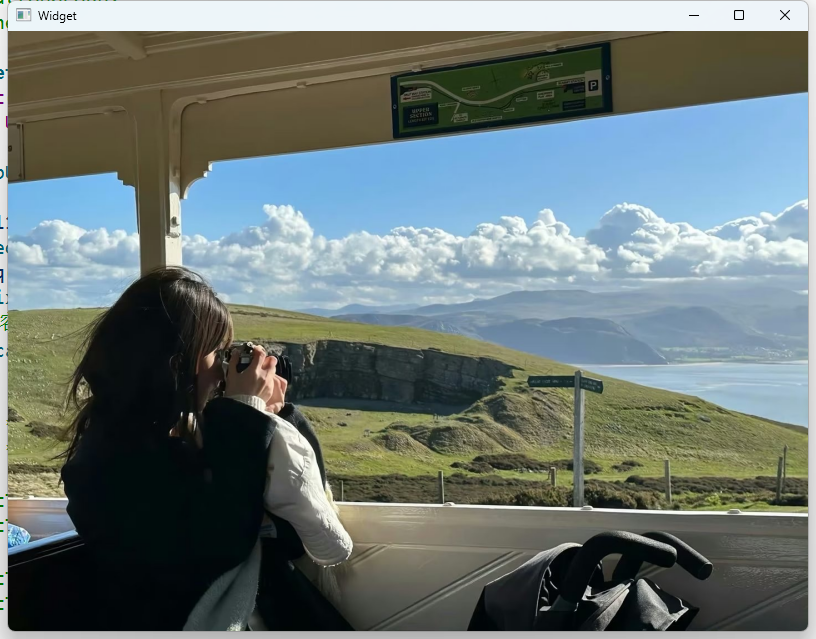
但是如果把窗口最大化后,图片并不会跟着放大
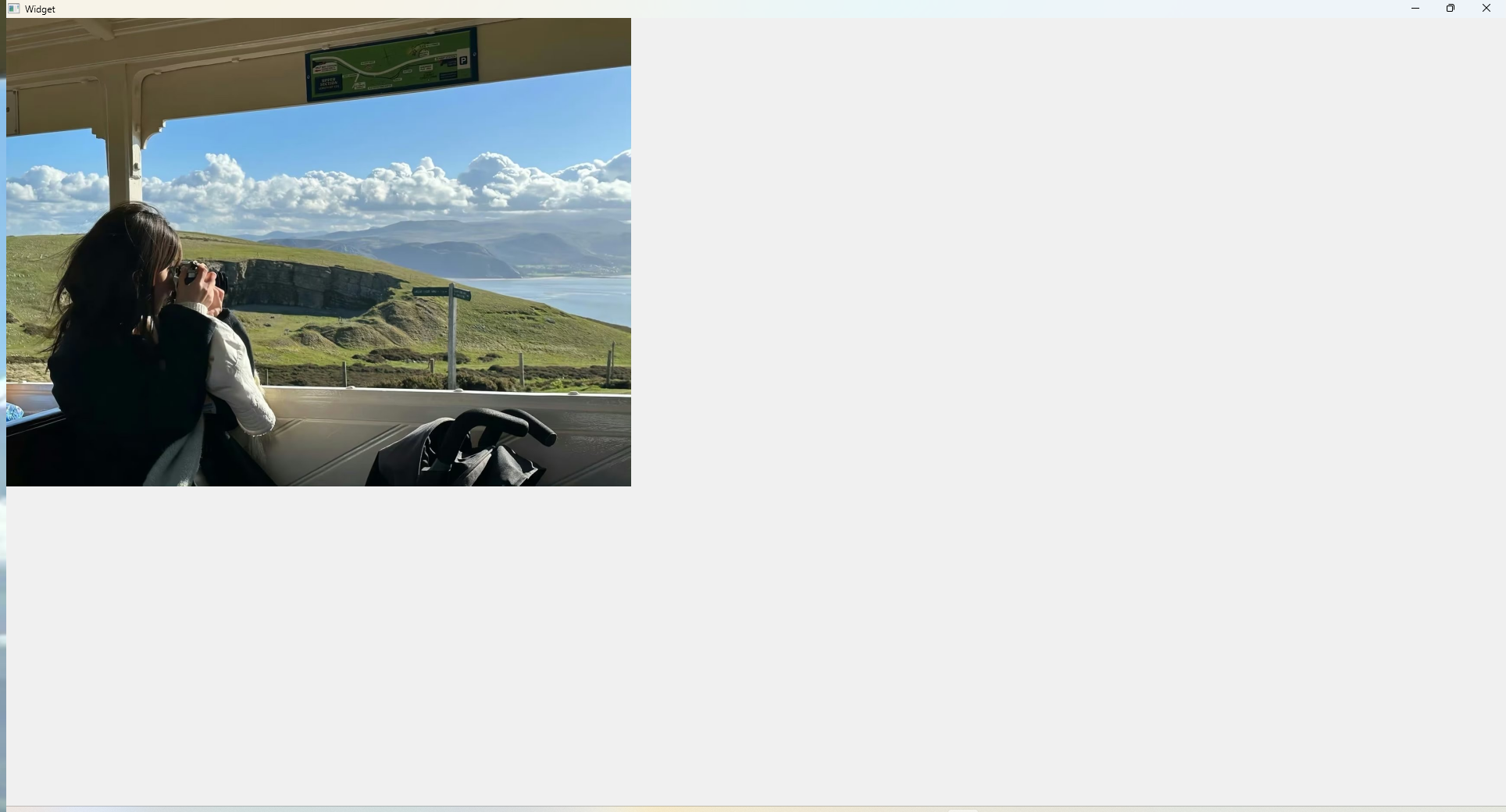
为了解决这个问题, 可以在 Widget 中重写 resizeEvent 函数
// 因为这里是纯代码演示,所以 l1 变量需要设为 Widget 类内成员变量才能获取到
void Widget::resizeEvent(QResizeEvent *event){
l1->setGeometry(0, 0, this->width(), this->height());
qDebug() << this->geometry();
}
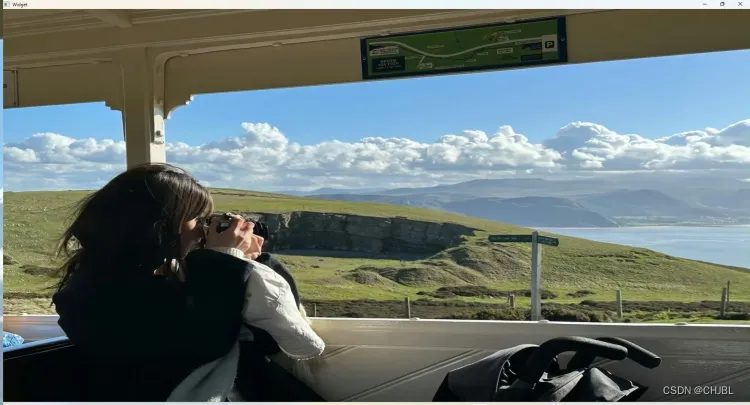
这样之后,图片就也会随着窗口的变化而填满窗口
设置边框
QFrame 是 QLabel 的父类,其中 frameShape 属性可以用来设置边框性质。
- QFrame::Box :矩形边框
- QFrame::Panel :带有可点击区域的面板边框
- QFrame::WinPanel :Windows风格的边框
- QFrame::HLine :水平线边框
- QFrame::VLine :垂直线边框
- QFrame::StyledPanel :带有可点击区域的面板边框,但样式取决于窗口主题
QLabel *l1 = new QLabel(this);
l1->setText("hell qt");
l1->setFrameStyle(QFrame::Box);
QLabel *l2 = new QLabel(this); l2->move(0, 100);
l2->setText("hell qt");
l2->setFrameStyle(QFrame::WinPanel);
QLabel *l3 = new QLabel(this); l3->move(0, 200);
l3->setText("hell qt");
l3->setFrameStyle(QFrame::HLine);
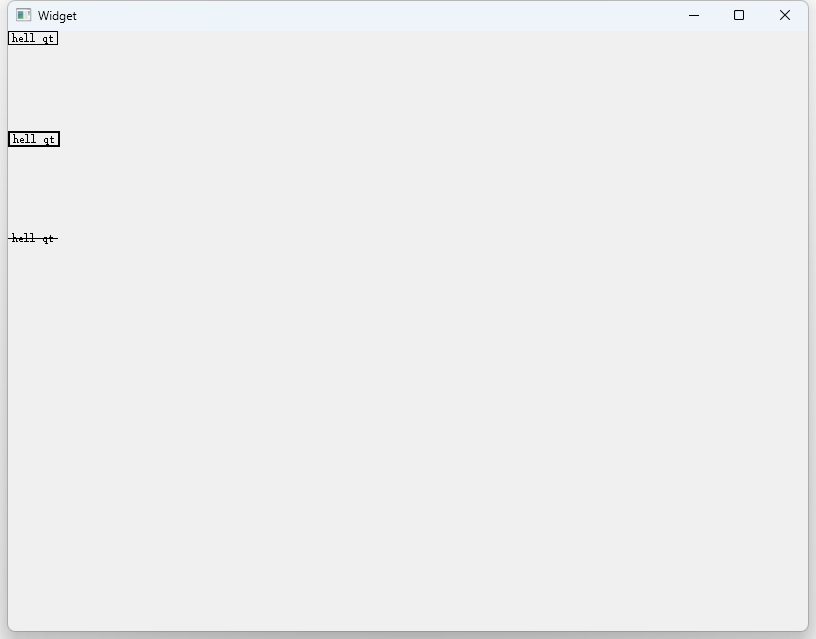
设置伙伴
QRadioButton *q = new QRadioButton(this); q->move(50, 0);
q->setText("选项");
QLabel *l1 = new QLabel(this);
l1->setText("快捷键&A");
l1->setBuddy(q);
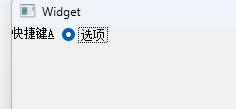
这样设置完了之后,就可以使用 alt + A 快捷键去选中按钮
需要注意:这里的快捷键和 QPushButton 的不同,需要搭配 alt 和 单个字母的方式才能触发
QLCDNumer(显示数字)
QLCDNumer 是⼀个专门用来显示数字的控件
| 属性 | 说明 |
|---|---|
| intValue | QLCDNumber 显示的数字值 (int) |
| value | QLCDNumber 显示的数字值(double) |
| digitCount | 显示几位数字 |
| mode | 数字显示形式:QLCDNumber::Dec:十进制;QLCDNumber::Hex:十六进制;QLCDNumber::Bin:二进制;QLCDNumber::Oct:八进制;(十进制才可以显示小数点后的内容) |
| segmentStyle | 设置显示风格:QLCDNumber::Flat:平面风格;QLCDNumber::Outline:轮廓风格;QLCDNumber::Filled:填充风格 |
| smallDecimalPoint | 设置比较小的小数点 |
倒计时
QLCDNumber *num = new QLCDNumber(this);
num->display(10); num->setGeometry(100, 100, 100, 100);
num->setSegmentStyle(QLCDNumber::Flat);
// 创建QTimer定时器成员
QTimer *time = new QTimer(this);
// 每个一秒显示器的数字减1,数字为0时关闭定时器
connect(time, &QTimer::timeout, this, [=](){
int n = num->intValue();
if(n <= 0)
{
time->stop();
Widget::close();
}
num->display(n - 1);
});
// 设置定时器每隔一秒触发一次
time->start(1000);
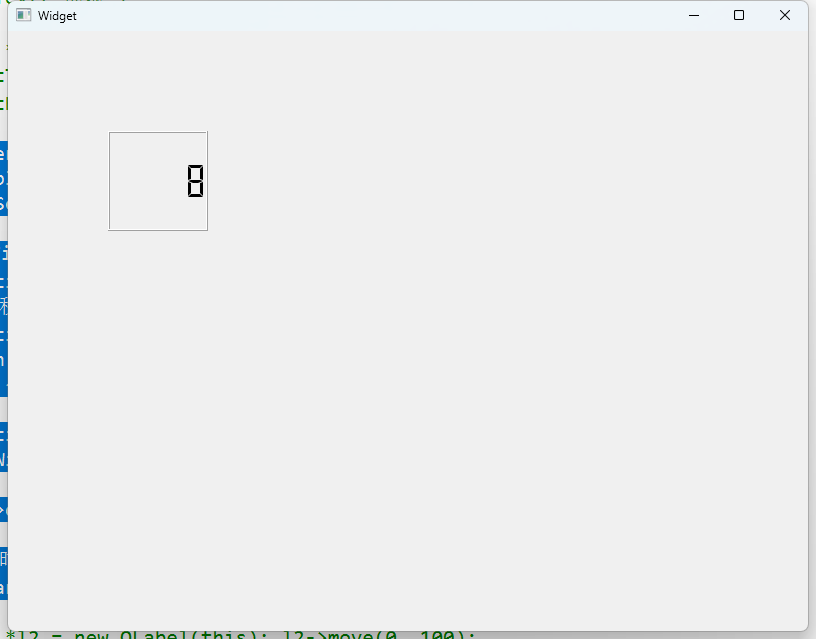
当数字为0之后就会关闭窗口
QProgressBar(进度条)
使用 QProgressBar 表示⼀个进度条
| 属性 | 说明 |
|---|---|
| minimum | 进度条最小值 |
| maximum | 进度条最大值 |
| value | 进度条当前值 |
| alignment | 文本在进度条中的对齐方式:Qt::AlignLeft:左对齐;Qt::AlignRight:右对齐;Qt::AlignCenter:居中对齐;Qt::AlignJustify:两端对齐 |
| textVisible | 进度条的数字是否可见 |
| orientation | 进度条的方向水平还是垂直 |
| invertAppearance | 是否往反方向增长进度 |
| textDirection | 文本的朝向 |
| format | 显示的数字格式:%p:表示进度的百分比;%v:表示进度的数字;%m:表示剩余时间(ms);%t:表示总时间(ms) |
QProgressBar *p1 = new QProgressBar(this);
QProgressBar *p2 = new QProgressBar(this); p2->move(0, 100);
QProgressBar *p3 = new QProgressBar(this); p3->move(0, 200);
QProgressBar *p4 = new QProgressBar(this); p4->move(0, 300);
// 设置进度条的初始值
p1->setValue(0);p2->setValue(0);p3->setValue(0);p4->setValue(0);
// 设置进度条的值格式
p1->setFormat("%p"); p2->setFormat("%v");
p3->setFormat("%m"); p4->setFormat("%t");
// 设置定时器触发槽函数
QTimer *timer = new QTimer(this);
connect(timer, &QTimer::timeout, this, [=](){
int n = p1->value();
if(n >= 100)
{
timer->stop();
return;
}
p1->setValue(n + 1); p2->setValue(n + 1);
p3->setValue(n + 1); p4->setValue(n + 1);
});
timer->start(100);
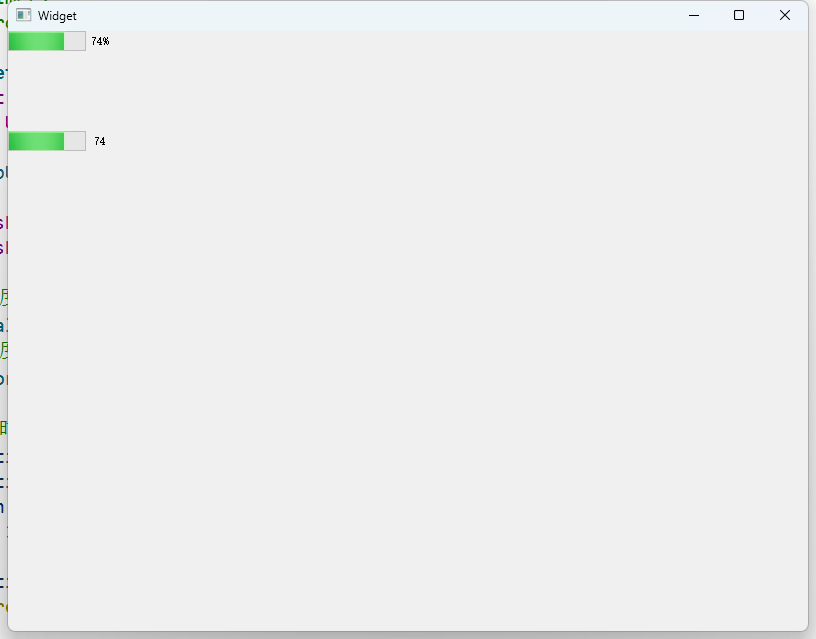
QCalendarWidget(日历)
QCalendarWidget 表示一个日历
| 属性 | 说明 |
|---|---|
| selectDate | 当前选中日期 |
| minimumDate | 最小日期 |
| maximumDate | 最大日期 |
| firstDayOfWeek | 每周的第一天是周几 |
| gridVisible | 是否显示表格边框 |
| selectionMode | 是否允许选中日期 |
| navigationBarVisible | 日历上方标题是否显示 |
| horizontalHeaderFormat | 日历上方标题现实的日期格式 |
| verticalHeaderFormat | 日历第一列显示的内容格式 |
| dateEditEnabled | 是否允许日期被编辑 |
| 信号 | 说明 |
|---|---|
| selectionChanged(const QDate&) | 当前选中日期发生改变时触发 |
| activated(const QDate&) | 双击一个有效日期或者按下回车时触发,参数为选中的日期 |
| currentPageChanged(int, int) | 当前年月发生改变时发出,参数为改变后的年月 |
QLabel *l = new QLabel(this);
QCalendarWidget *cal = new QCalendarWidget(this);
cal->move(0, 20);
l->setText(cal->selectedDate().toString());
// 设置选中日期后的槽
connect(cal, &QCalendarWidget::selectionChanged, this, [=](){
l->setText(cal->selectedDate().toString());
});
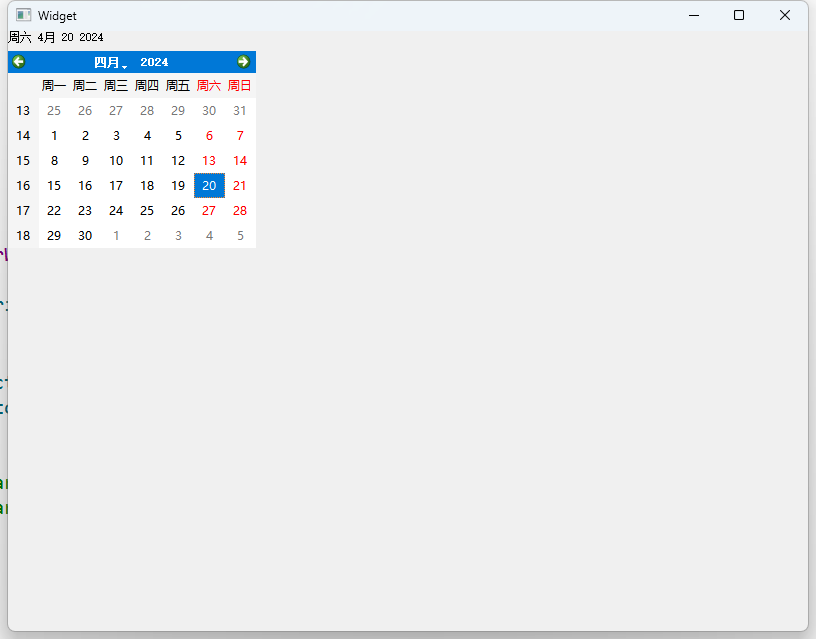























 4310
4310











 被折叠的 条评论
为什么被折叠?
被折叠的 条评论
为什么被折叠?










